在 Linux 操作系统中,掌握硬盘的使用情况是必备的技能。根据不同的需求,我们需要使用不同的命令来分析磁盘的占用情况。下面列举了一些常用的查看硬盘空间的命令,希望对大家有效管理磁盘资源有所帮助。
df 命令基础
df命令用于查看磁盘分区的剩余空间,通常能详尽展示各文件系统的使用详情。简单输入“df”即可启动,若需更清晰的数据展示,比如以“G”、“M”、“K”等为单位,只需在命令后添加“-h”选项,即输入“df -h”。掌握系统各部分的使用情况后,这样的操作将变得非常便捷。不论系统磁盘还是数据存储磁盘,执行这个命令后,便能迅速了解它们的状态。
df 命令拓展使用

“df -HT” 能把信息转换成人类能看懂的形式linux查看硬盘空间命令,还能显示出文件系统的具体类型。比如,当你想知道哪个分区用的是ext4还是XFS文件系统时,这个功能特别有用。而”df -i” 命令则主要关注inode的使用情况,而不是磁盘空间的大小。inode是存储文件基本信息的关键数据结构。inode资源一旦耗尽linux就该这么学,即便磁盘尚有剩余空间,也无法创建新文件。因此,了解inode的使用情况至关重要。
du 命令初体验
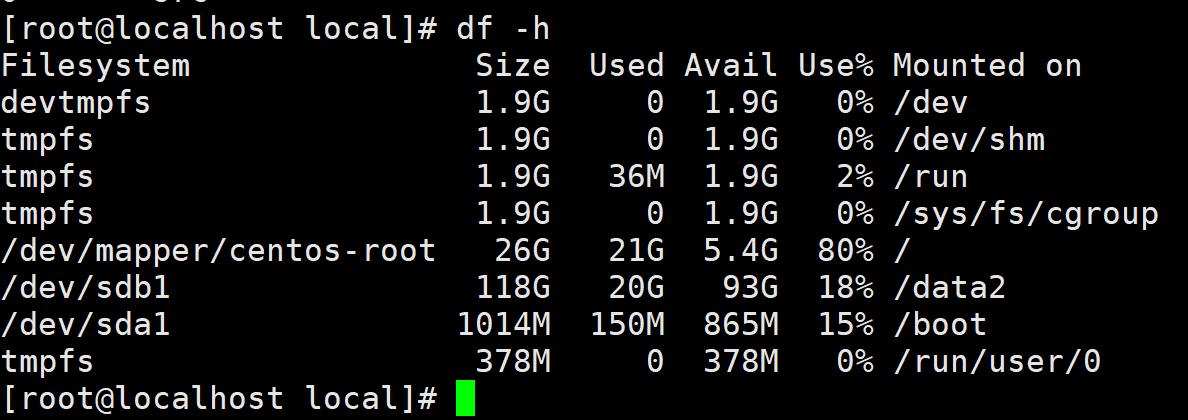
为了查看某个目录及其下所有子目录占用的硬盘空间,你可以使用du命令。执行du命令后,系统会一层层地列出当前目录中所有子目录和文件的硬盘使用情况,并以连续的方式呈现这些数据。若想以更易读的格式查看,请使用du -h命令。若你只想了解当前目录的总硬盘使用量,直接运行du -sh命令即可。这里的“s”参数主要功能是汇总数据,通过它,我们可以轻松地使命令仅显示目录所使用的总体空间。操作起来简单方便,而且显示出来的结果非常直观易懂。
du 命令按需检索
若要了解某个子目录的容量,可使用“du -h /指定路径”指令进行查找。若只想查看某一层级的目录,例如仅查看一级子目录,只需输入“du -h --max-depth=1”指令。这样做能有效过滤无关数据,帮助我们更准确地掌握磁盘空间的使用状况。当磁盘使用量异常,且无法查明具体原因时,人们一般会采取这样的做法。
ncdu 交互式分析
ncdu是一款交互式软件,需独立安装。安装成功后,只需在命令行输入“ncdu”指令,即可启动。运行中,它以图形界面呈现磁盘使用状况linux查看硬盘空间命令,并按文件大小排序文件与文件夹。使用上下键可移动光标浏览不同文件夹,按“Enter”键可进入子目录,按“d”键可查看文件详细信息。查看过程中,你可以对磁盘空间使用的具体情况进行详尽的分析。
ncdu 功能优势
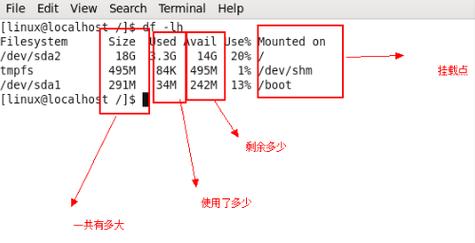
ncdu在与df和du对比时,在互动性上更为突出。遇到磁盘问题时,它能够快速帮你找到体积庞大的文件或文件夹。而且,它的操作界面设计得非常人性化。如果你对某个文件夹中的大文件位置有所了解,使用ncdu可以让你快速识别出占用空间的文件,并针对性地进行处理。尤其是那些对命令行操作不太熟悉的初学者,这个工具能帮助他们轻松地掌握磁盘的使用情况。
在日常生活中,若使用 Linux 系统,我们一般会用哪些指令来查看磁盘容量?若您觉得这篇文章对您有所助益,不妨点个赞linux 关机命令,并且将它分享给可能也需要它的朋友们。
